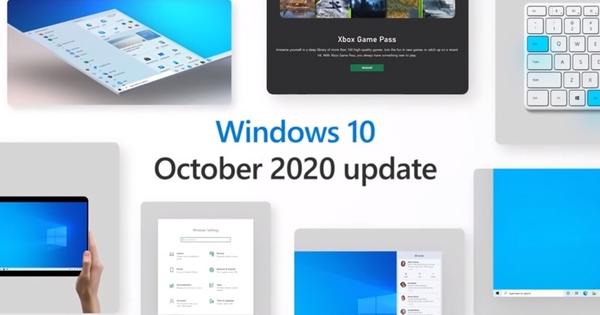Sovint no és possible proporcionar a tota la casa una xarxa WiFi completa amb un encaminador. Amb equipament addicional pots cobrir tota la casa, però de vegades això no resol els teus problemes. Els dispositius s'estan connectant al punt d'accés incorrecte. Pots fer alguna cosa al respecte?
Amb una combinació de múltiples punts d'accés, repetidors o encaminadors addicionals, generalment no és cap problema obtenir cobertura WiFi a tota la casa. Només hi ha un problema: en comptes d'un punt d'accés, ara feu servir diversos punts d'accés. En teoria, això no hauria de ser un problema, els vostres dispositius, com ara telèfons intel·ligents, tauletes i ordinadors portàtils, poden recordar les dades d'inici de sessió dels vostres punts d'accés i connectar-se al punt d'accés més fort. Llegiu també: 10 consells per a una xarxa WiFi més ràpida i millor.
Per tant, sempre hi hauria d'haver una connexió amb el punt d'accés més fort i els dispositius haurien de canviar automàticament (anomenat itinerància). Malauradament, a la pràctica resulta que molts equips s'enganxen en un punt d'accés, encara que aquest s'ha convertit, mentrestant, en el punt d'accés més feble. Podeu fer alguna cosa al respecte de manera limitada, però malauradament l'èxit no sempre està assegurat. Amb l'equip de consum, el client, és a dir, el vostre telèfon intel·ligent, tauleta o portàtil, tria un punt d'accés.
01 Els mateixos SSID
La major possibilitat d'operar amb èxit amb diversos punts d'accés requereix que configureu tots els punts d'accés excepte el canal exactament igual. Doneu a tots els punts d'accés el mateix SSID (nom de xarxa) i clau de xarxa. Trieu diferents canals on només trieu els canals 1, 6 o 11 de la banda de 2,4 GHz per evitar problemes a causa de la superposició. A la banda de 5 GHz no cal que tinguis en compte la superposició i pots triar totes les opcions. Si és possible, trieu també el mateix estàndard de xifratge i estàndard de Wi-Fi. Si és possible, configureu tots els punts d'accés només a WPA2(AES) i 802.11n. No és una bona idea utilitzar el mateix SSID a les bandes de 2,4 GHz i 5 GHz, ja que alguns dispositius es confonen.
Si no voleu estar segur que heu fet tot per resoldre els vostres problemes d'itinerància, configureu tots els vostres punts d'accés al mateix canal com a prova. De vegades, els clients van de manera més agressiva i millor. El desavantatge és que els punts d'accés s'influiran mútuament més fortament, provocant que la qualitat del senyal de la vostra xarxa es deteriori.
02 Limitar la força de transmissió
Podeu donar un cop de mà als vostres dispositius reduint la força del senyal del vostre punt d'accés. A la configuració de Wi-Fi del vostre encaminador o punt d'accés, cerqueu una opció com ara Potència de transmissió, Ajust de potència de Tx, Potència de sortida o Potència. Podeu experimentar amb la força d'emissió baixant-la en un o més punts d'accés. Com a resultat, és possible que el vostre telèfon intel·ligent, tauleta o ordinador portàtil ja no tingui connexió amb l'altre punt d'accés proper al millor punt d'accés, de manera que hi ha moltes més possibilitats que es connecti amb el punt d'accés correcte.
ASUS Roaming Assistant
Molts encaminadors ASUS i altres dispositius de xarxa sense fil, com ara punts d'accés i repetidors, inclouen una funció anomenada ASUS Roaming Assistant. Quan aquesta funció està habilitada, un telèfon intel·ligent, tauleta o portàtil amb una força de connexió baixa es deixarà caure del punt d'accés. Aleshores, el dispositiu es tornarà a connectar automàticament a la xarxa i agafarà el punt d'accés amb el senyal més fort. Podeu trobar l'assistent d'itinerància a la interfície web a sota sense fil a la pestanya Professional. Quan activeu la funció, podeu especificar un valor entre -90 i -70, amb un valor més alt (més proper a -70) per a una itinerància més agressiva. La funció funciona millor si només utilitzeu equip ASUS que admeti l'assistent d'itinerància.
03 Android dona un cop de mà
Els dispositius Android en particular són coneguts per mantenir-se connectats al punt d'accés incorrecte durant molt de temps. Afortunadament, podeu donar un cop de mà a Android amb l'aplicació Wifi Roaming Fix. Per utilitzar aquesta aplicació, tots els vostres punts d'accés han d'estar configurats de la mateixa manera, tal com hem escrit abans. A continuació, descarregueu l'aplicació Wifi Roaming Fix.
Connecteu el vostre dispositiu Android a la vostra xarxa sense fil i inicieu l'aplicació. Quan l'aplicació s'està executant, es mostrarà una icona a la barra d'estat. Això us permet veure l'adreça MAC i, el que és més important, el canal del punt d'accés al qual esteu connectat. D'aquesta manera sabràs a quin punt d'accés esteu connectat, perquè tots heu assignat manualment un número de canal diferent. L'aplicació no funciona en tots els dispositius Android, però val la pena provar-ho. Malauradament, no hi ha aquesta aplicació per a iOS.